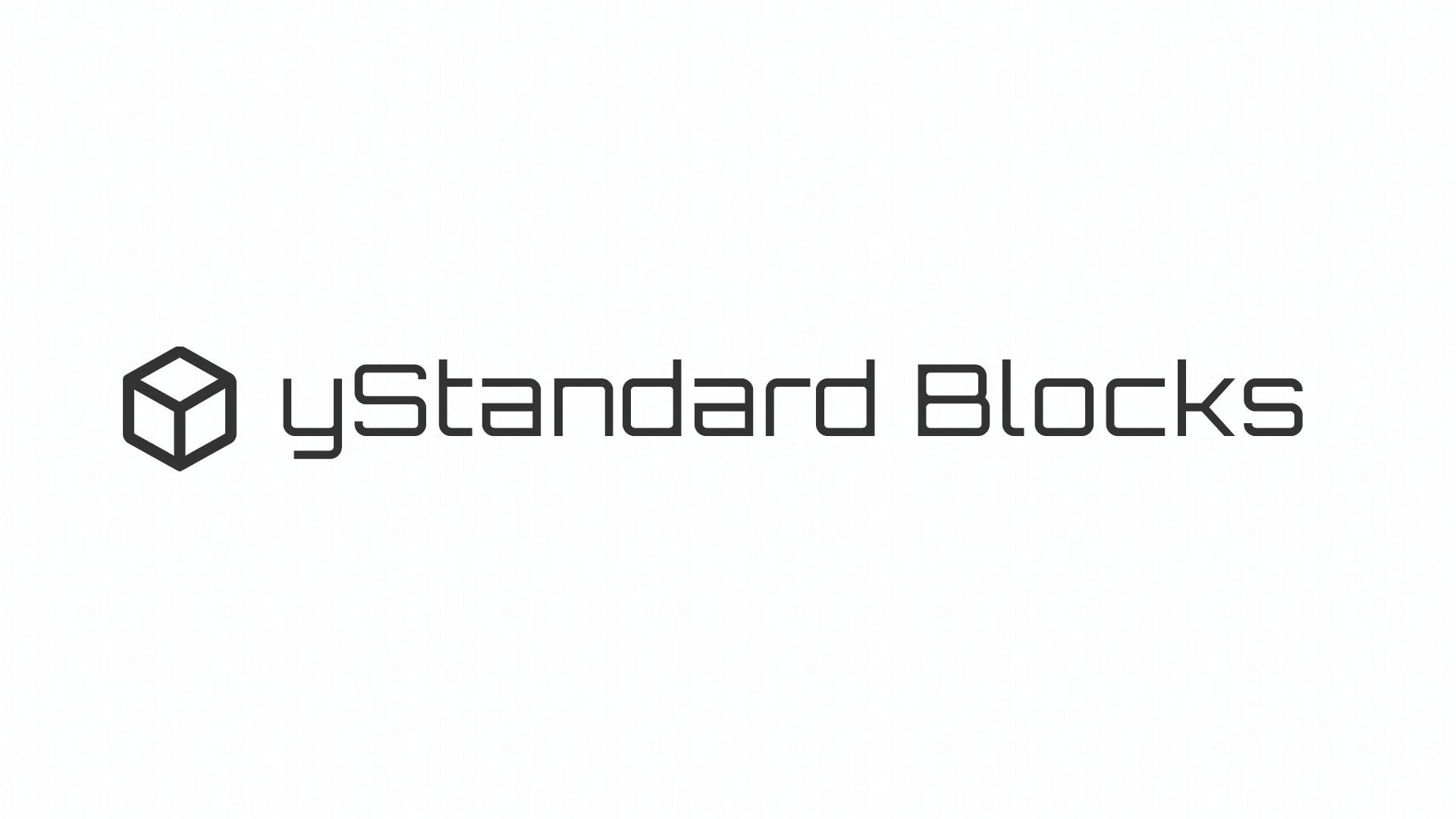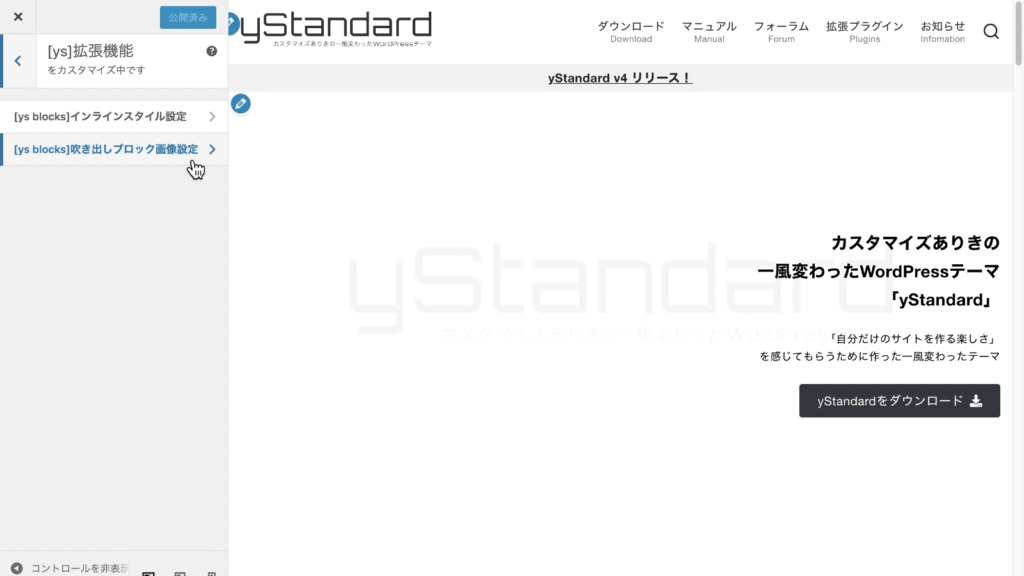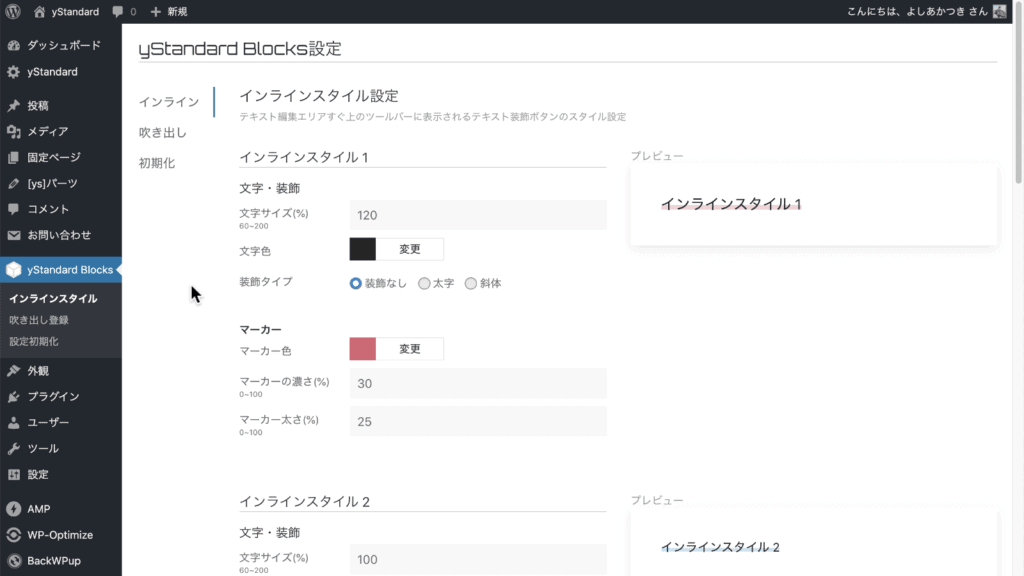yStandard Blocks v2.0.0から以下の2つの大きな変更があります。
- 設定画面の変更
- 3つのブロックを非推奨に変更
このページでは設定の変換方法、非推奨ブロックから新しいブロックへの変更について手順を紹介します。
目次
動画マニュアル
設定の変換、非推奨ブロックの変換について動画マニュアルを作成しました。
こちらもご覧ください▼
v2.0.0から設定画面が変更になります
今までテーマカスタマイザー内にあった設定を廃止しv2.0.0からは専用の設定ページが追加されます。
※設定の変換が完了するまでは旧設定画面も確認できます。
※設定変換後は旧設定は表示されません。
設定の変換は「設定移行ツール」が簡単です
今までyStandard Blocksを使いいただいていた場合、v2.0.0から設定方法が変わります。
いままでの設定を引き継げるように「設定移行ツール」を用意しました。
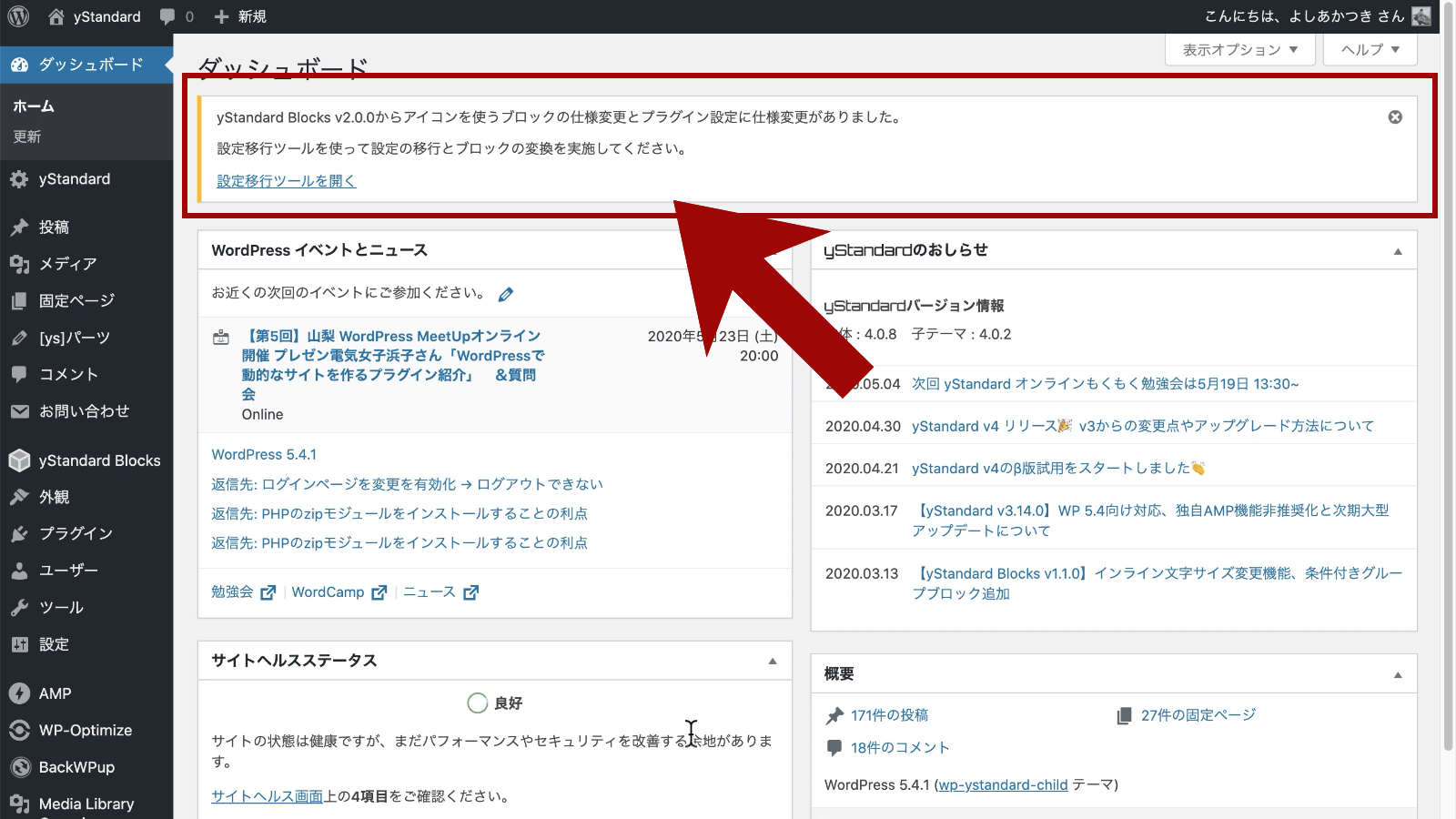
設定の移行が必要になる場合、管理画面の上部に通知が表示されます。
※設定の移行が不要な場合、通知は表示されません。
通知の「設定移行ツールを開く」をクリックすると、設定移行ツールが表示されます。
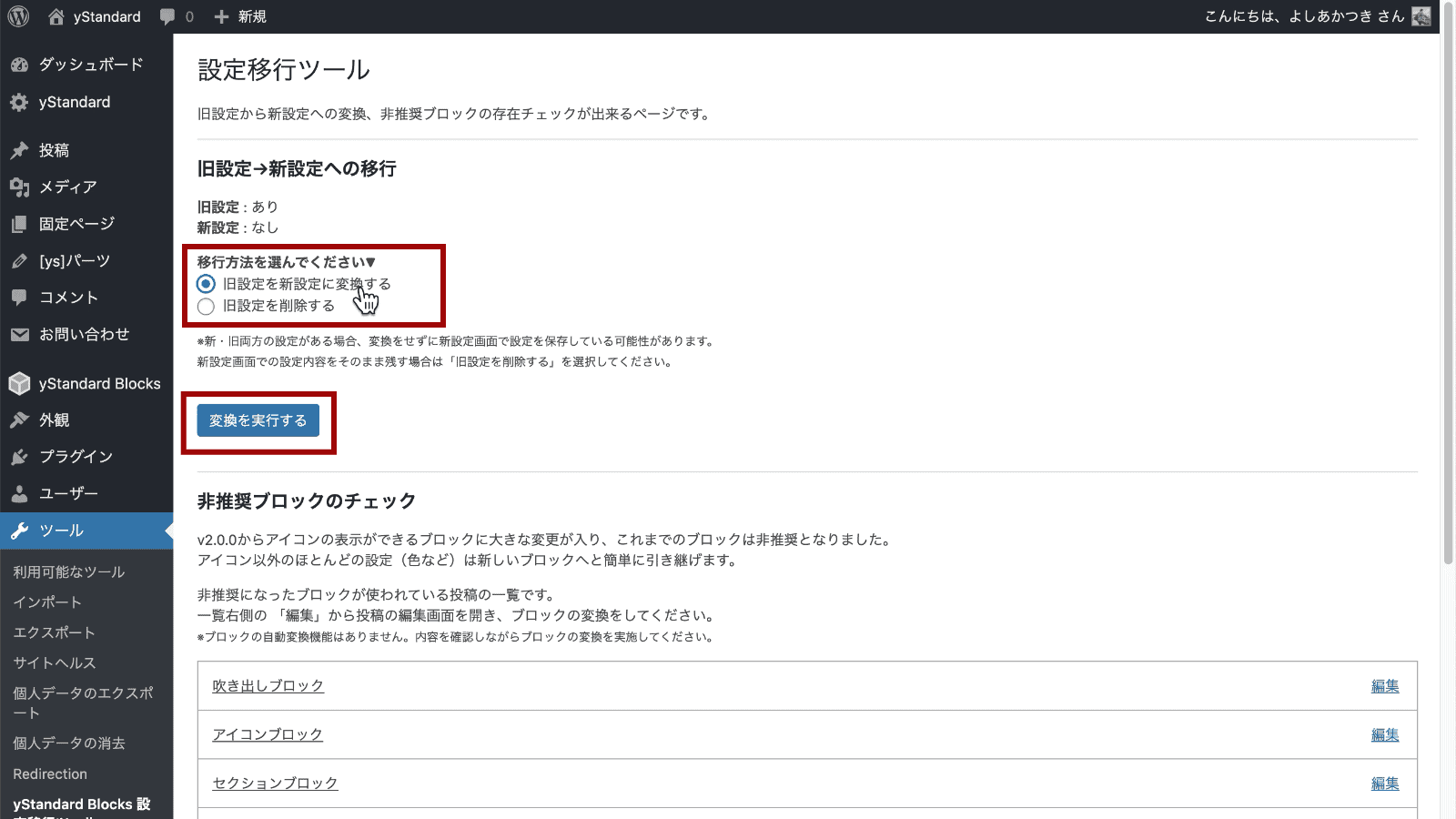
「旧設定→新設定への移行」で「旧設定を新設定に変換する」を選択して「変換を実行する」ボタンをクリックします。
旧設定を新設定へ引き継ぎ、不要になった旧設定を削除します。
設定変換はこれで完了です。
非推奨ブロックの変換
v2.0.0から以下の3つのブロックのアイコン選択機能を刷新しました。
- カスタムボタンブロック
- ボタン型リンクブロック
- アイコンブロック
使用するアイコンを変更した同名のブロックがv2.0.0から追加になっています。
非推奨ブロックから新ブロックへの変換方法
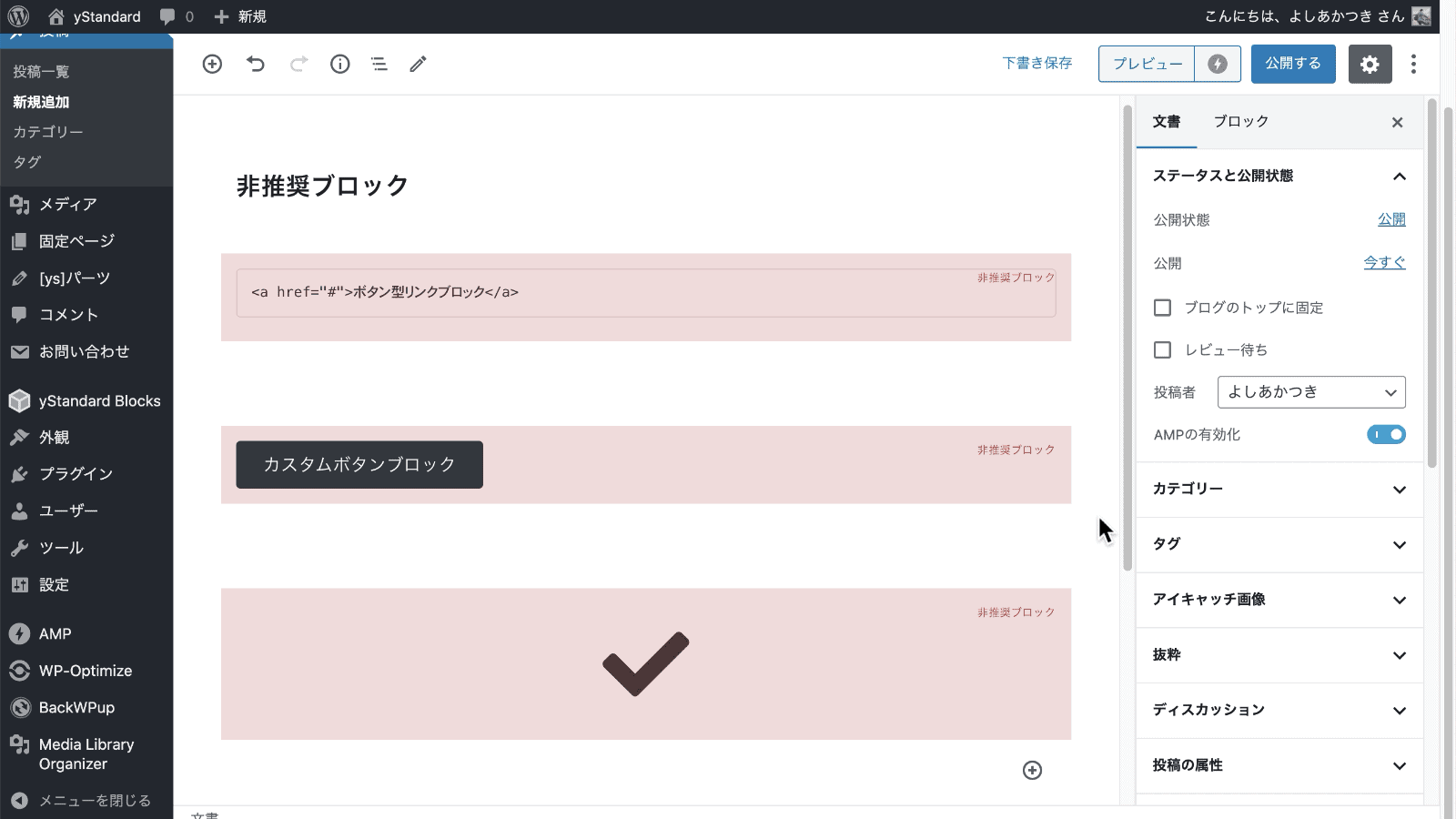
非推奨になったブロックは編集画面で赤く表示されます。
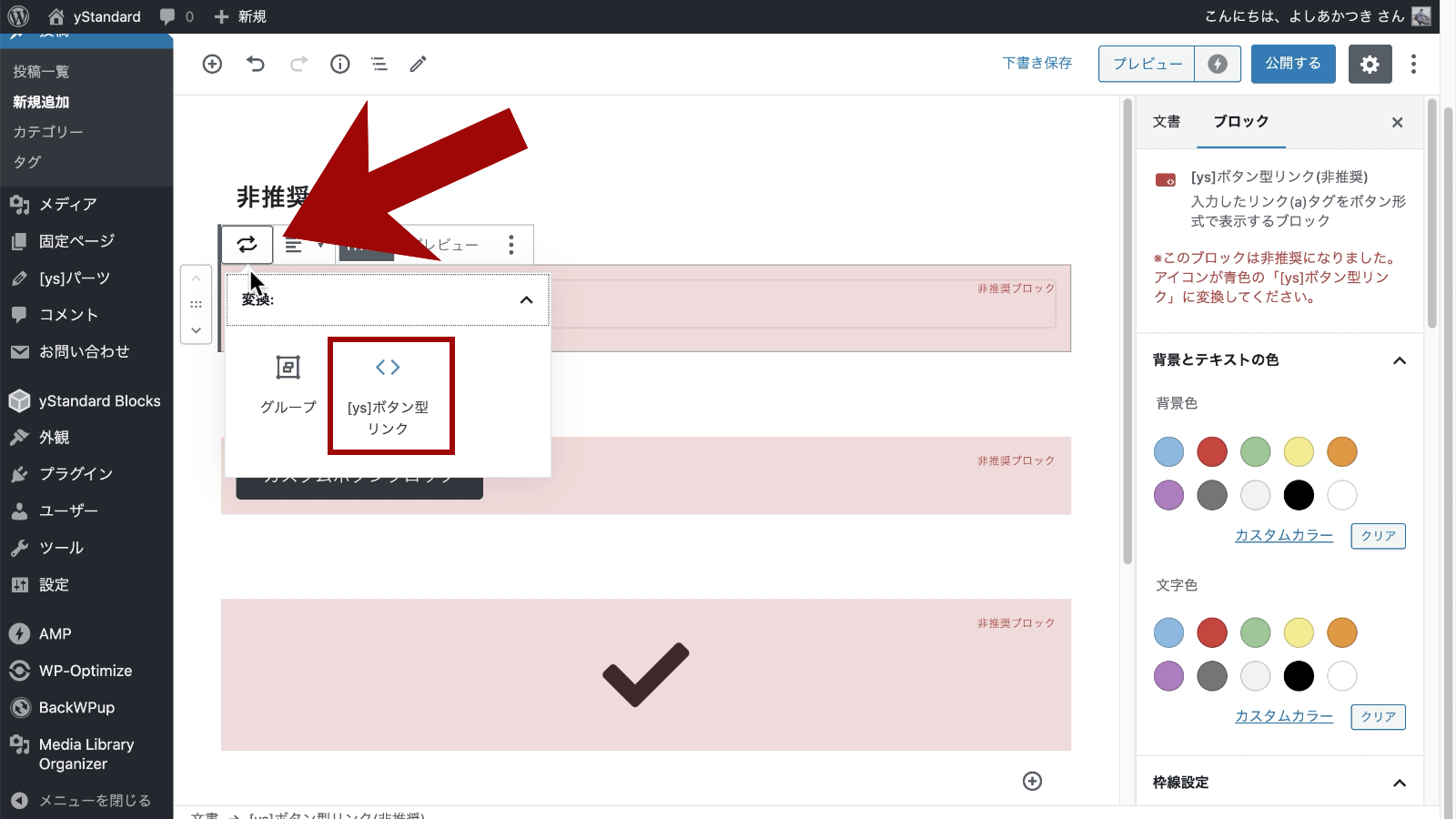
ブロックをクリックし、左上のアイコンをクリックすると、ブロックの変換メニューが表示れます。
「変換:」に表示された青色のアイコンのブロックが同様の機能をもつブロックになります。
青色のアイコンをクリックするだけで非推奨ブロックから新しいブロックへ簡単に変換できます。
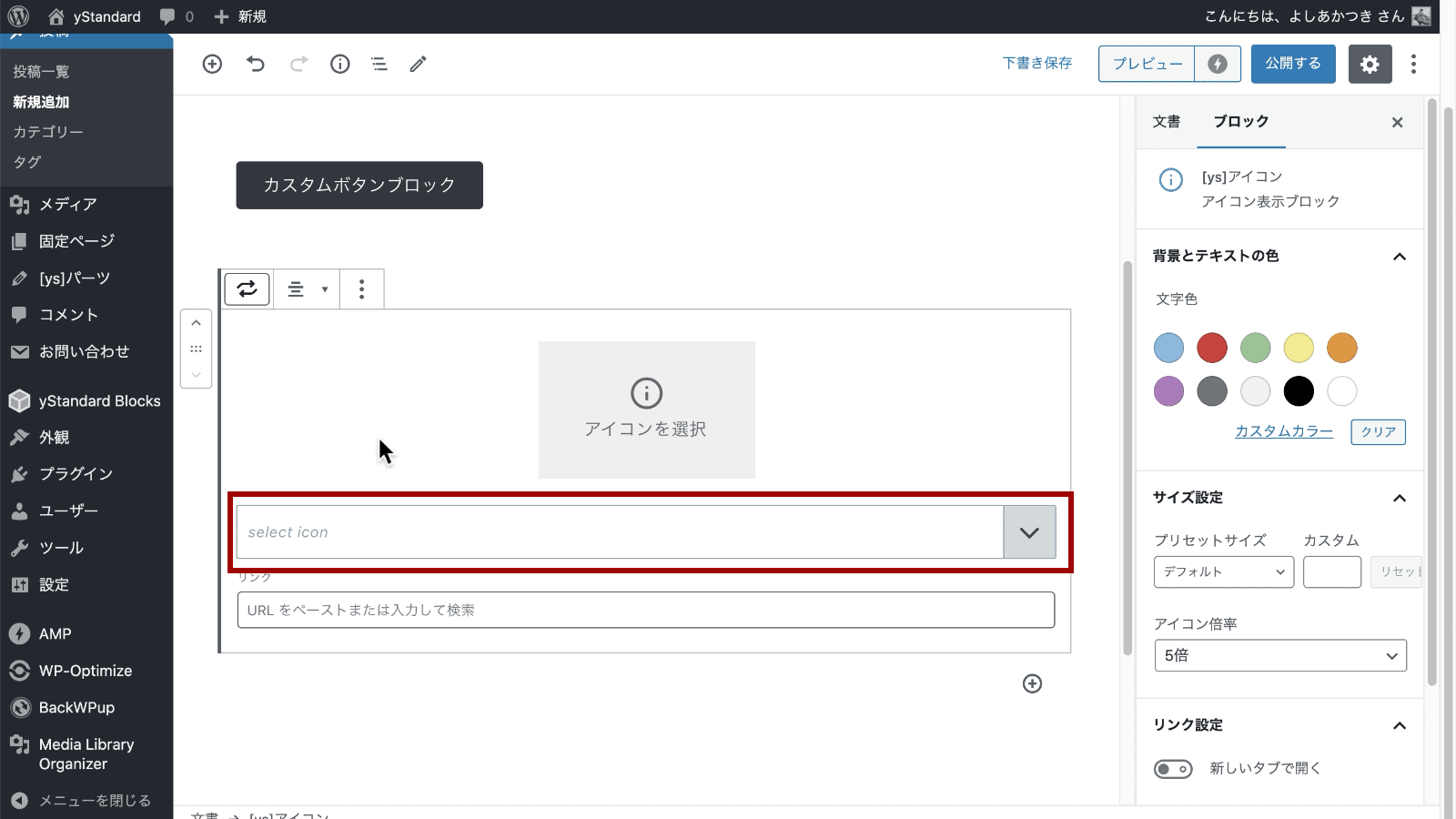
アイコン部分は設定が引き継がれないので、変換後にアイコンの再設定が必要になります。
非推奨ブロックが使われている投稿のチェック
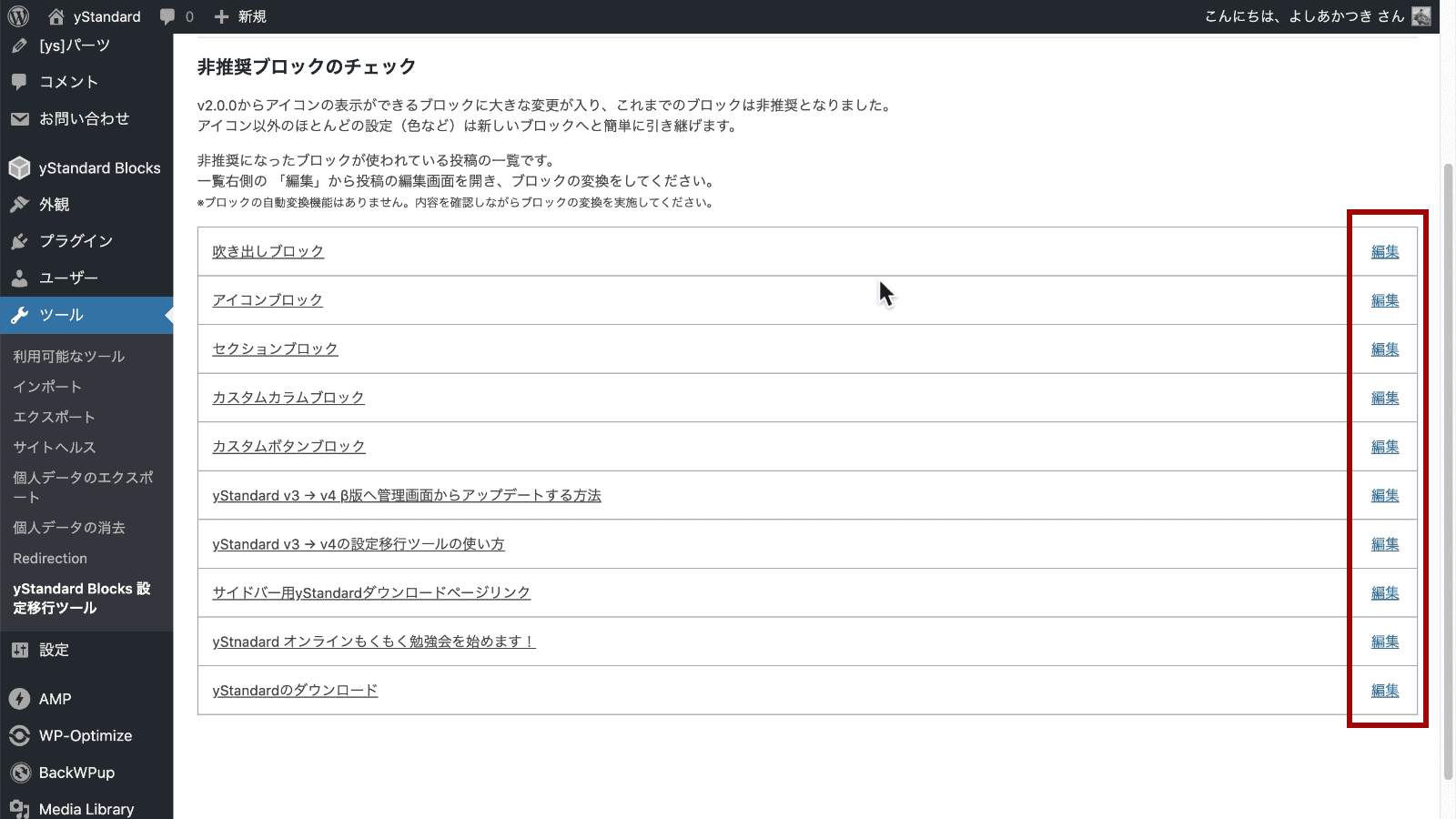
設定移行ツールで非推奨ブロックが使われている投稿を確認できます。
「非推奨ブロックのチェック」から投稿の一覧を確認し、右側にある「編集」リンクをクリックして該当の投稿の編集ページを簡単に開くことができます。
設定移行ツールが不要になったら…
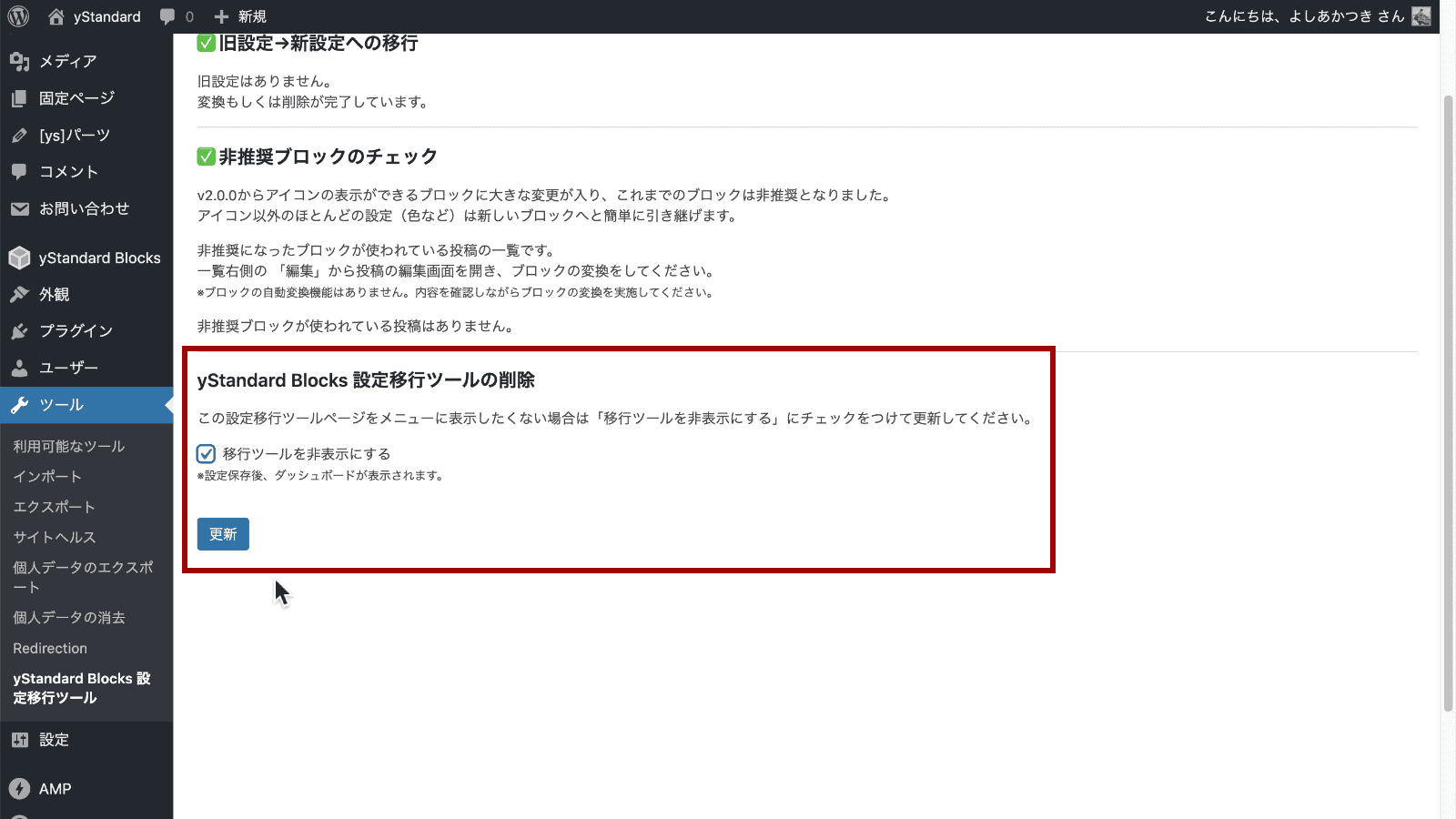
設定移行ツールは「ツール」→「yStandard Blocks 設定移行ツール」に追加されますが、不要になったら削除することもできます。
※そのままにしておいても特に問題はありません。
設定変換と非推奨ブロックの変換が完了したら「yStandard Blocks 設定移行ツールの削除」というメニューが表示されるので、「移行ツールを非表示にする」にチェックを入れて更新してください。
管理画面メニューから設定移行ツールが削除されます。